Si të shkruani shënime në OneNote 2013 në Android

Mësoni si të shkruani shënime në OneNote 2013 në Android me krijimin, hapjen dhe regjistrimin e shënimeve. Aplikoni strategji efektive për menaxhimin e shënimeve tuaja.
Menaxheri i skenarit të Excel 2007 ju lejon të krijoni dhe ruani grupe vlerash të ndryshme hyrëse që prodhojnë rezultate të ndryshme të llogaritura si skenarë të emërtuar (siç janë rasti më i mirë, rasti më i keq dhe rasti më i mundshëm). Çelësi për krijimin e skenarëve të ndryshëm për një tabelë është identifikimi i qelizave të ndryshme në të dhëna, vlerat e të cilave mund të ndryshojnë në secilin skenar. Më pas zgjidhni këto qeliza (të njohura si qeliza në ndryshim ) në fletën e punës përpara se të hapni kutinë e dialogut "Menaxheri i skenarit".
Hapat e mëposhtëm ndjekin një shembull specifik për përdorimin e Menaxherit të Skenarëve për t'ju ndihmuar të kuptoni se si ta përdorni këtë veçori. Figura tregon një tabelë të parashikimit të shitjeve pas përzgjedhjes së tre qelizave në ndryshim në fletën e punës - G3, me emrin Sales_Growth; G4, i quajtur COGS (Kosto e Mallrave të Shitura); dhe G6, të quajtur Shpenzime — dhe më pas hapni kutinë e dialogut Menaxheri i Skenarëve.
Shembulli përdor tre skenarë të bazuar në grupet e mëposhtme të vlerave për tre qelizat në ndryshim:
Rasti më i mundshëm, ku përqindja e rritjes së shitjeve është 5%, COGS është 20%, dhe shpenzimet janë 25%
Rasti më i mirë, ku përqindja e rritjes së shitjeve është 8%, COGS është 18%, dhe shpenzimet janë 20%
Rasti më i keq, ku përqindja e rritjes së shitjeve është 2%, COGS është 25%, dhe shpenzimet janë 35%

Përdorni Menaxherin e Skenarëve për të shtuar dhe për të kaluar në skenarë të ndryshëm në fletën tuaj të punës.
Ndiqni këto hapa për të përdorur Scenario Manager:
Në skedën e të dhënave të shiritit, zgjidhni What-If Analysis→ Menaxher i skenarit në grupin Veglat e të dhënave.
Shfaqet kutia e dialogut Menaxheri i skenarit.
Për të krijuar një skenar, klikoni butonin Shto.
Shfaqet kutia e dialogut "Shto skenar".
Shkruani emrin e skenarit ( Rasti më i mundshëm , në këtë shembull) në kutinë e tekstit Emri i skenarit, specifikoni ndryshimin e qelizave (nëse ato nuk ishin zgjedhur më parë) dhe klikoni OK.
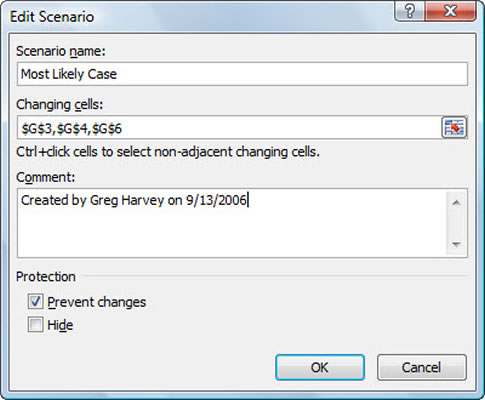
Krijo një skenar në kutinë e dialogut Edit Scenario.
Excel shfaq kutinë e dialogut Vlerat e skenarit.
Futni vlerat për secilën nga qelizat në ndryshim në kutitë e tekstit.
Në këtë shembull, ju do të futni vlerat e mëposhtme për skenarin e rastit më të mundshëm:
0.05 në kutinë e tekstit Sales_Growth
0.20 në kutinë e tekstit COGS
0.25 në kutinë e tekstit Shpenzimet
Klikoni butonin Shto.
Excel rishfaq kutinë e dialogut Shto skenar.
Përsëritni hapat 3 deri në 5 për të hyrë në skenarët e tjerë. Kur të përfundoni futjen e vlerave për skenarin përfundimtar, klikoni OK në vend të Shto.
Kutia e dialogut "Menaxheri i skenarit" shfaqet një tjetër, këtë herë duke shfaqur emrat e të gjithë skenarëve në kutinë e listës së skenarëve.
Për të futur në tabelë Excel vlerat që ndryshojnë nga çdo skenar, klikoni emrin e skenarit në kutinë e listës Skenarët dhe më pas klikoni Shfaq.
Klikoni butonin Mbyll kur të keni mbaruar me Menaxherin e Skenarëve.
Pasi të keni shtuar skenarët e ndryshëm për një tabelë në fletën tuaj të punës, mos harroni të ruani librin e punës. Në këtë mënyrë, do të keni akses në skenarë të ndryshëm sa herë që hapni librin e punës në Excel duke hapur Menaxherin e Skenarëve, duke zgjedhur emrin e skenarit dhe duke klikuar butonin Trego.
Mësoni si të shkruani shënime në OneNote 2013 në Android me krijimin, hapjen dhe regjistrimin e shënimeve. Aplikoni strategji efektive për menaxhimin e shënimeve tuaja.
Mësoni si të formatoni numrat në një varg teksti në Excel për të përfshirë informacione të sakta dhe tërheqëse për raportet tuaja.
Në Excel 2010, fshini të dhënat apo formatin e qelizave lehtësisht me disa metoda të thjeshta. Mësoni si të menaxhoni përmbajtjen e qelizave me opsione të ndryshme.
Zhvilloni aftësitë tuaja në formatimin e elementeve të grafikut në Excel 2007 përmes metodave të thjeshta dhe efikase.
Mësoni se si të rreshtoni dhe justifikoni tekstin në Word 2010 me opsione të ndryshme rreshtimi dhe justifikimi për të përmirësuar formatimin e dokumenteve tuaja.
Mësoni si të krijoni makro në Excel 2019 për të automatizuar komandat dhe thjeshtuar detyrat tuaja.
Mënyra vizuale dhe e shpejtë për të vendosur një ndalesë skedash në Word 2016 është përdorimi i vizores. Zbulo disa këshilla dhe truke për përdorimin e skedave në këtë program.
Mësoni si të formula boshtet X dhe Y në Excel 2007, duke përfshirë mundësitë e ndryshimit të formatimeve për grafikët e ndryshëm.
Eksploroni se si Excel mund t
Mësoni se si të përdorni veçorinë Find and Replace të Excel 2007 për të gjetur dhe zëvendësuar të dhëna në mënyrë efikase. Kjo udhëzues është e përshtatshme për të gjithë përdoruesit që dëshirojnë të rrisin produktivitetin e tyre.







